掌握USB无线网卡驱动安装技巧,小鱼带您快速实现电脑无线连接
- 问答
- 2025-10-09 19:27:39
- 56
搞定USB无线网卡驱动,这次我踩的坑你别再跳了!
哎,说到装USB无线网卡驱动,我可太有发言权了,上周我表妹新买了台二手台式机,没内置WiFi,只能插USB网卡,结果她折腾半天连不上网,气得差点把网卡扔了……最后还不是得找我这个“半吊子专家”出马?😅 所以今天,我就把这次实战里的经验、踩的坑,还有那些容易忽略的细节,一股脑分享给你!
先别急着插网卡!准备工作做对了没?
很多人一拿到USB网卡,第一反应就是——插电脑上!停!这步其实有讲究,我表妹就是这么干的,结果系统自动装了个兼容驱动,WiFi信号时有时无,速度慢得像蜗牛。🤦
我的经验是:
- 查型号! 网卡上一般有小贴纸,TP-LINK TL-WN823N”或者“COMFAST CF-812AC”,先拿手机拍下来,别指望插上就能自动识别,尤其是老系统像Win7或某些精简版Win10。
- 备好有线网络! 如果电脑还能插网线,先把线接上!这是救命稻草,因为万一驱动装崩了,还能上网找解决方案,没网线?用手机开USB热点也行(记得提前试一下能不能连)。
- 卸载旧驱动! 如果之前折腾过,一定去“设备管理器”里把带黄色叹号的网络设备右键卸载了,勾选“删除驱动软件”,避免冲突。
找驱动:官网才是亲妈!
我表妹一开始图省事,直接用某驱动精灵,结果装完频繁蓝屏……后来我帮她去TP-LINK官网搜型号,下载了对应系统版本的驱动,一秒解决。⚠️ 第三方工具可能附带广告软件,或者版本过时。
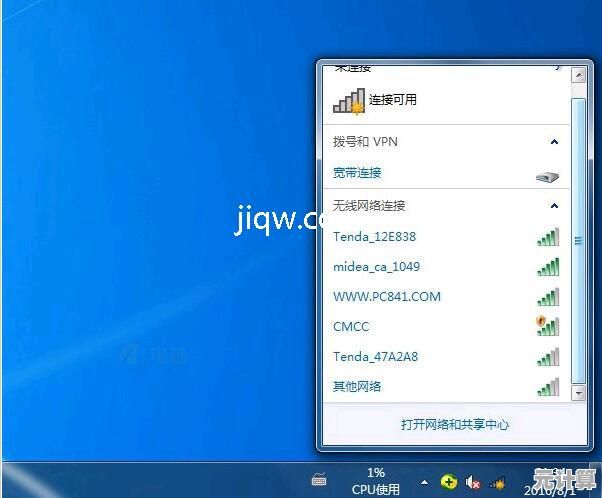
小技巧:
- 官网支持页面里,如果看到“通用驱动”和“特定版本”,优先选后者,比如有个标注“适用于1709版Win10”的,比通用版稳定得多。
- 如果官网找不到(比如杂牌网卡),试试用网卡的芯片型号搜,像瑞昱(Realtek)或联发科(MediaTek)的芯片,去芯片厂商官网下驱动更靠谱。
安装时的小心机:顺序和权限
驱动下载好了,安装时我也翻过车!有一次我手快,双击安装包后立马插上网卡,结果安装程序卡在“等待设备”半天不动……😤

正确姿势:
- 先运行安装程序,等它提示“请插入设备”时,再插USB网卡,这时候系统会精准识别,避免自作主张安错驱动。
- 如果是手动安装(比如下载的是压缩包),需要解压后到设备管理器里“更新驱动”-“浏览计算机查找”,选中解压的文件夹,这时候别乱点,容易选错inf文件!
- 关杀毒软件! 尤其某60,可能误拦驱动写入,装完再开就行。
连不上?查这几点比重启有用!
装完驱动还是叹号?先别崩溃,我一般按这个顺序排查:
- USB口问题: 换一个口试试!尤其是机箱前面的USB口,可能供电不足,插后面主板直接接口最稳。
- 网络重置: Win10/11有个“网络重置”功能(设置-网络和Internet-高级网络设置),能清空网络配置,适合解决玄学问题,不过这会删掉你存的WiFi密码,慎用但有效!
- 防火墙搞鬼: 有一次我装完能连WiFi但上不了网,原来是防火墙默认禁用了新网络,去防火墙设置里把对应网络类型改成“私有”就好了。
最后啰嗦两句:心态很重要!
装驱动这种事,真别追求一次成功,我帮表妹搞定时,中间失败两次,她一直在旁边念叨“是不是网卡坏了啊”“要不要退货”……其实多数时候就是细节没到位。💡 记得:能上网的那一刻,成就感爆棚!
如果你也遇到了奇葩问题,欢迎留言~我虽然不专业,但踩的坑多啊,说不定能蒙对呢?😉 下次见!
本文由鲜于凝雨于2025-10-09发表在笙亿网络策划,如有疑问,请联系我们。
本文链接:http://pro.xlisi.cn/wenda/58690.html









